ネットワークスキャナに設定された「複合機/スキャナ」のアドレス帳にプロファイル(宛先)が登録されているか確認したい。
「ネットワークスキャナツールLite」で登録したプロファイル(宛先)は「複合機/スキャナ」のアドレス帳に反映されます。
登録を確認するには、「複合機/スキャナ」のアドレス帳でプロファイル名を検索してください。
*「複合機/スキャナ」側からの操作になります。
①ファクス/イメージ送信画面で[スキャナ]タブを押してください。
②「スキャナー」の設定画面が表示されますので、[アドレス帳]を押してください。
③アドレス帳が表示されますので、登録したプロファイル(宛先)の検索文字タブを押してください。
例:プロファイル名が「SHARP-001」で、検索文字が「し」の場合
検索文字が「し」なので、[さ]タブを押してください。
④検索文字が「さ」のアドレス帳画面になりますので、登録したプロファイル(宛先)が表示されていることを確認してください。
①ホーム画面で[FTP/Desktop]を押してください。
②デスクトップ送信スキャン画面が表示されますので、[アドレス帳]を押してください。
③アドレス帳が表示されますので、登録したプロファイル(宛先)に応じて表示を選んでください。
例:プロファイル名が「SHARP-001」で、検索文字が「し」の場合
検索文字が「し」なので、[ABC]リストになっている場合は、[50]音を押してください。
④検索文字が「さ」のアドレス帳画面になりますので、登録したプロファイル(宛先)が表示されていることを確認してください。
登録を確認するには、「複合機/スキャナ」のアドレス帳でプロファイル名を検索してください。
*「複合機/スキャナ」側からの操作になります。
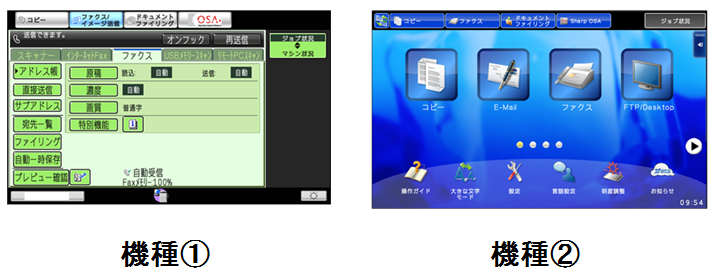
操作ステップ
①ファクス/イメージ送信画面で[スキャナ]タブを押してください。
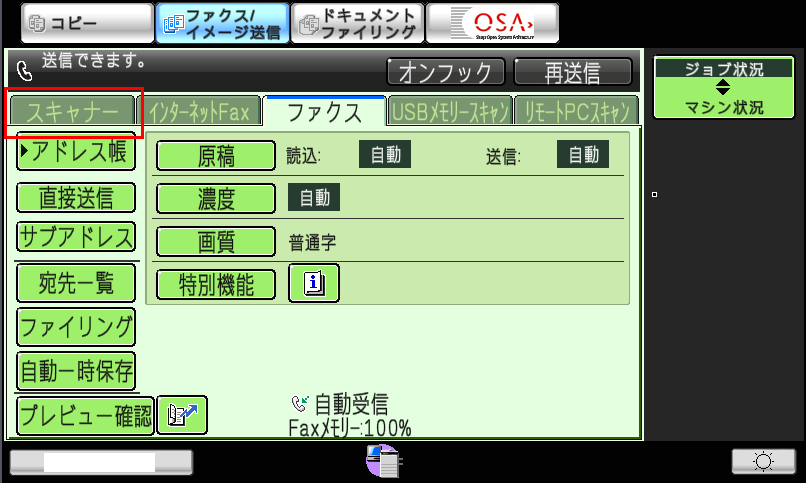
②「スキャナー」の設定画面が表示されますので、[アドレス帳]を押してください。
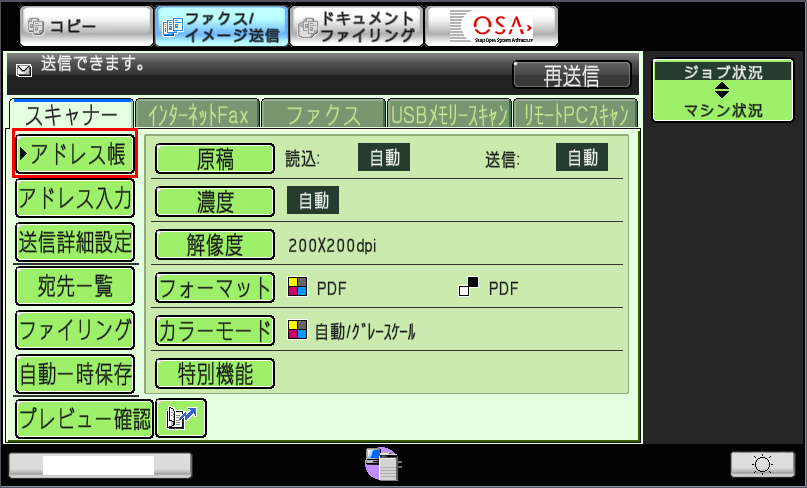
③アドレス帳が表示されますので、登録したプロファイル(宛先)の検索文字タブを押してください。
例:プロファイル名が「SHARP-001」で、検索文字が「し」の場合
検索文字が「し」なので、[さ]タブを押してください。
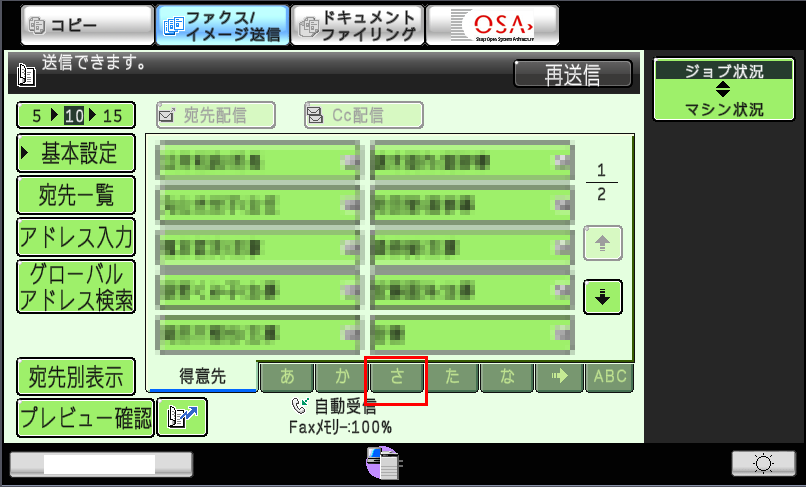
④検索文字が「さ」のアドレス帳画面になりますので、登録したプロファイル(宛先)が表示されていることを確認してください。
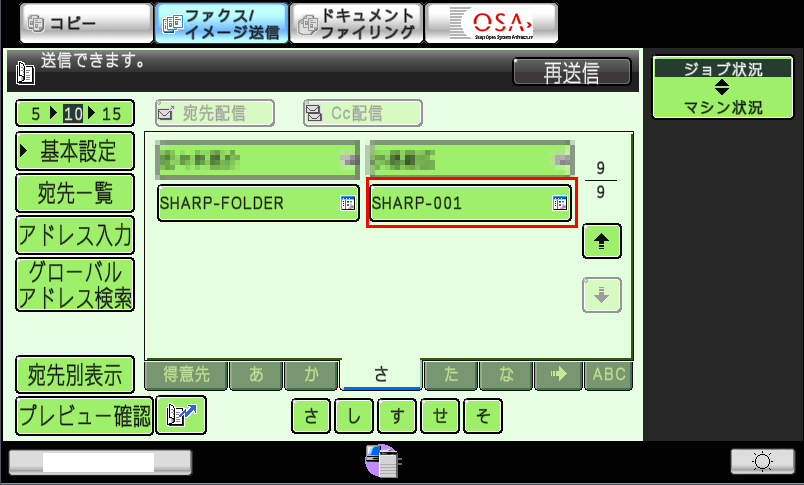
操作ステップ
①ホーム画面で[FTP/Desktop]を押してください。
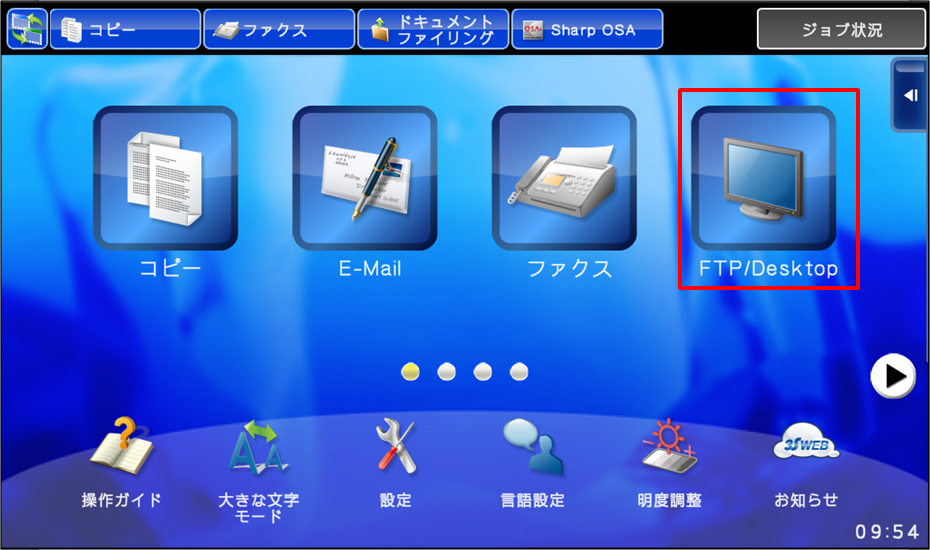
②デスクトップ送信スキャン画面が表示されますので、[アドレス帳]を押してください。
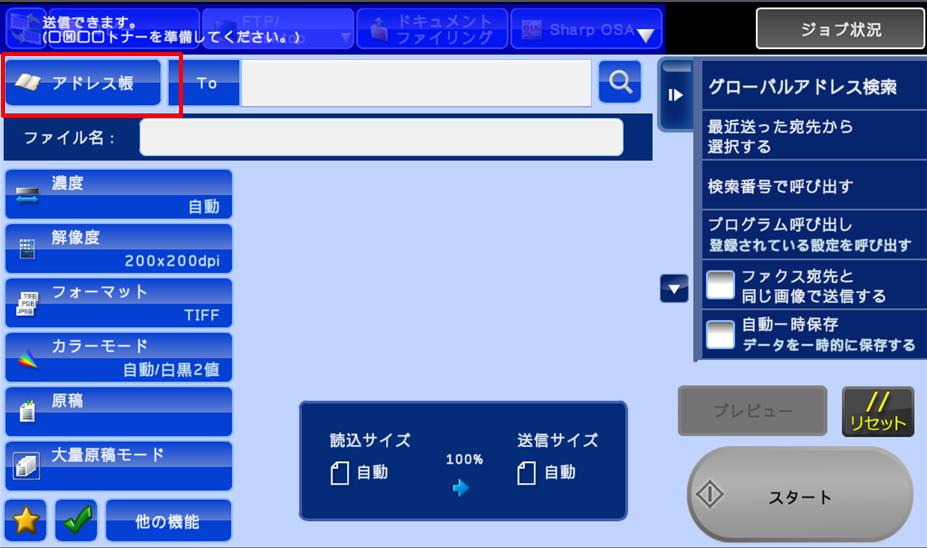
③アドレス帳が表示されますので、登録したプロファイル(宛先)に応じて表示を選んでください。
例:プロファイル名が「SHARP-001」で、検索文字が「し」の場合
検索文字が「し」なので、[ABC]リストになっている場合は、[50]音を押してください。

④検索文字が「さ」のアドレス帳画面になりますので、登録したプロファイル(宛先)が表示されていることを確認してください。
